Limpar automaticamente o cache e o histórico do Internet Explorer 9 ou 10 ao sair

Hoje vou mostrar como limpar o navegadorcache, arquivos temporários, histórico e cookies sempre que você fechar o IE (Internet Explorer.) Você pode fazer isso com os navegadores mais modernos, incluindo o Firefox; no entanto, no IE, é ainda mais fácil. Aqui está como você faz isso.
Como limpar automaticamente arquivos temporários do IE9 no navegador Fechar
Abra o Internet Explorer 7, clique em Ferramentas, Opções da Internet
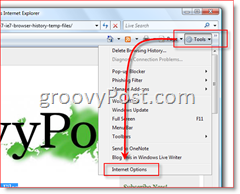
Clique na guia Avançado, role para baixo e marque a caixa Esvaziar a pasta Arquivos temporários da Internet quando o navegador estiver fechado
Clique em OK e você está FEITO!
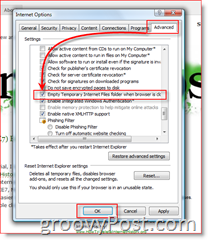
Também é possível remover todos os arquivos do histórico do navegador, cookies, arquivos temporários etc. usando um dos comandos abaixo:
Excluir arquivos temporários da Internet:
- RunDll32.exe InetCpl.cpl, ClearMyTracksByProcess 8
Apagar cookies:
- RunDll32.exe InetCpl.cpl, ClearMyTracksByProcess 2
Apagar histórico:
- RunDll32.exe InetCpl.cpl, ClearMyTracksByProcess 1
Excluir dados do formulário:
- RunDll32.exe InetCpl.cpl, ClearMyTracksByProcess 16
Excluir senhas:
- RunDll32.exe InetCpl.cpl, ClearMyTracksByProcess 32
Excluir tudo
- RunDll32.exe InetCpl.cpl, ClearMyTracksByProcess 255
Excluir tudo (também exclua arquivos e configurações armazenados pelos complementos)
- RunDll32.exe InetCpl.cpl, ClearMyTracksByProcess 4351
Agora, você pode executar esses comandos em um CMDlinha ou, no Start, Start Search Run Box no Vista OU, ainda melhor em um Arquivo em Lote. O arquivo em lote é um toque agradável, pois você pode criá-lo na área de trabalho e clicar nele à vontade, sem precisar se lembrar dos comandos aqui do groovyPost. Agora eu entendo que todo mundo sabe como configurar um Arquivo em Lote para executar código, mas se precisar de ajuda, dê uma olhada no meu próximo artigo em Como criar um arquivo em lotes para excluir o histórico do navegador IE7 e os arquivos temporários.










Deixe um comentário